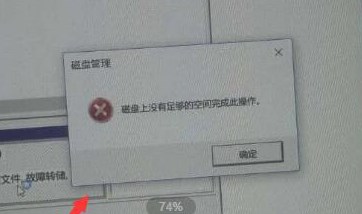
针对这样的问题winwin7小编给大家分享介绍下有效的修复方法!
win10磁盘上没有足够的空间完成此操作的解决方法
右击此电脑图标打开属性→点击左侧高级系统设置→选择上方高级选项--点击性能选项右侧的设置→选择上方的高级→点击虚拟内存更改→去掉“自动管理所有驱动器的分页文件大小”的勾选→然后选中C盘,改为无分页文件→点击由此设置按钮,然后出现的提示选择“是”,然后再点击依次点击确定。如下图:
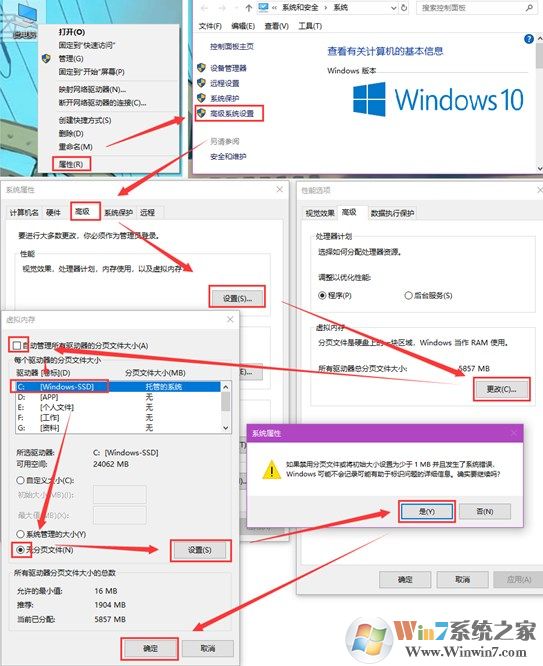
右击此电脑图标打开属性→然后点击打开右侧系统保护的设置→在保护设置中选中无法压缩的分区C盘→如果右侧是启动保护状态,您帮我选中后再打开配置,先禁用系统保护,然后将最大使用量拉倒最左边,然后点击删除按钮,出现的提示点击继续,最后再依次点击确定。如下图:
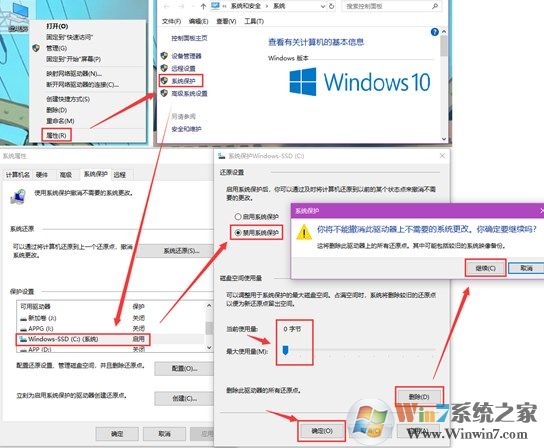
虚拟内存和系统保护都关闭后,需要重启电脑生效,您帮我再重启下电脑,然后再帮我测试是否可以压缩出所有剩余的分区,一般就可以了。如果还是不行,就是系统本身存在故障,需要尝试三方的分区软件比如分区助手之类的看是否可以成功分区了。同时分区操作有低风险会导致数据丢失的,咱们有重要数据一定要提前先备份到外接的U盘或者移动硬盘后再操作。
具体操作方法可以参考:怎么扩展系统分区?无损扩大C盘分区的方法教程